So integrieren Sie snapADDY DataQuality in Microsoft Dynamics 365 (v. 9.2 oder neuer).
Dies ist eine Installationsanleitung für DataQuality in Microsoft Dynamics.
Importieren des Pakets
- Rufen Sie "Erweiterte Einstellungen" auf.
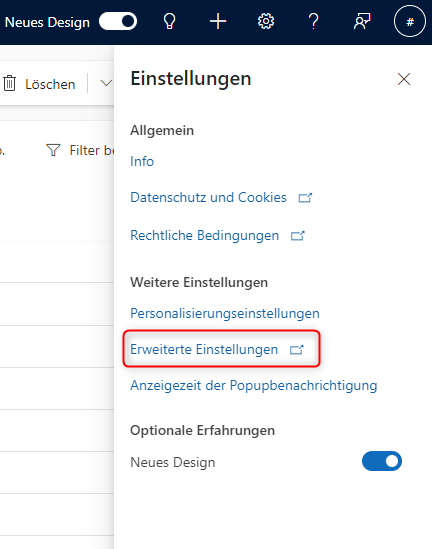
- Gehen Sie im Dropdown-Menü "Einstellungen" auf "Lösungen".
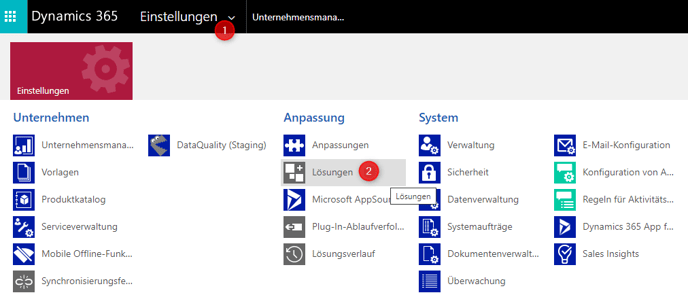
- Klicken Sie auf "Importieren".
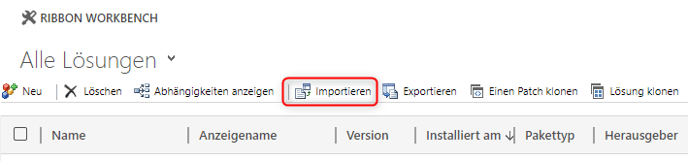
- Laden Sie die Datei SnapaddyPackage.zip herunter und wählen Sie sie aus.
- Nachdem Sie die Datei ausgewählt haben, klicken Sie auf "Weiter" und schließlich auf Importieren.
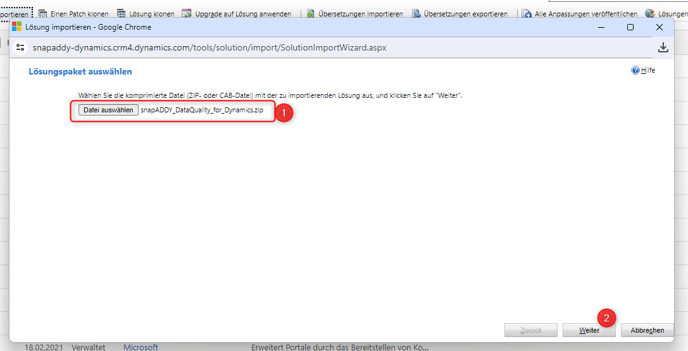
Hinzufügen der neuen Webressource als Tab zum Menü eines beliebigen Hubs
- Öffnen Sie den App Launcher in Dynamics 365 und selektieren Sie Power Apps

- Wählen Sie die Power Apps Anwendung, die Sie nutzen wollen - zum Beispiel Sales Hub - un d klicken Sie auf "Im App-Designer öffnen".
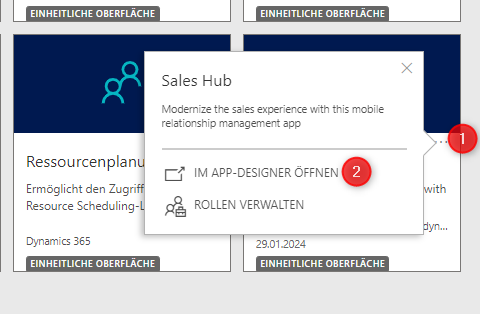
- Wählen Sie die richtige Umgebung in der oberen rechten Ecke (unsere Hauptumgebung heißt snapADDY GmbH).
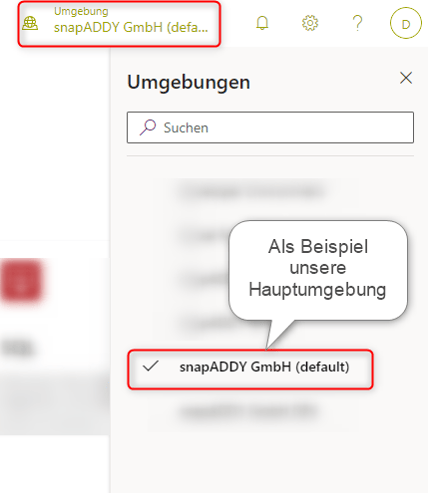
- Fügen Sie eine neue Gruppe hinzu
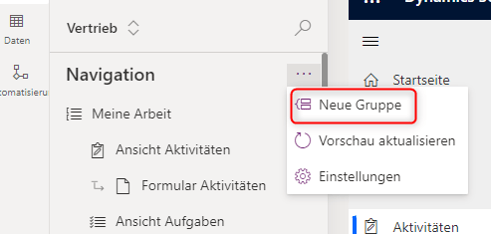
- Geben Sie einen beliebigen Titel ein.
- Klicken Sie auf "Speichern" und anschließend auf "Veröffentlichen".
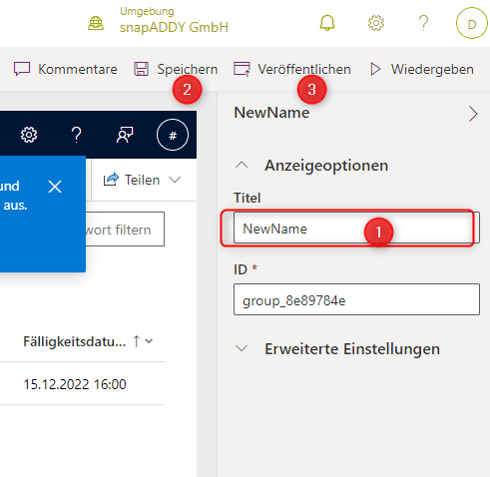
- Fügen Sie anschließend eine neue Seite zu der eben erstellten Gruppe hinzu.
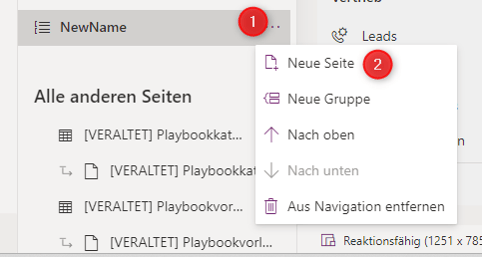
- Wählen Sie "Webressource" als Inhalt.
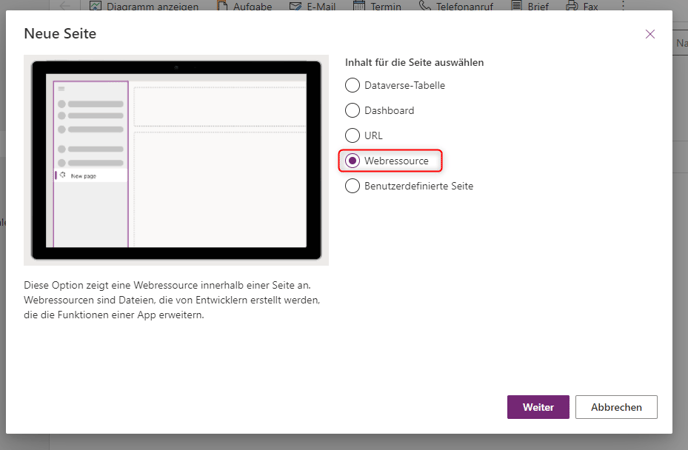
- Wählen Sie "DataQuality" oder "snapaddy_DataQuality" als URL.
- Fügen Sie einen beliebigen Titel hinzu.
- Klicken Sie auf "Hinzufügen".
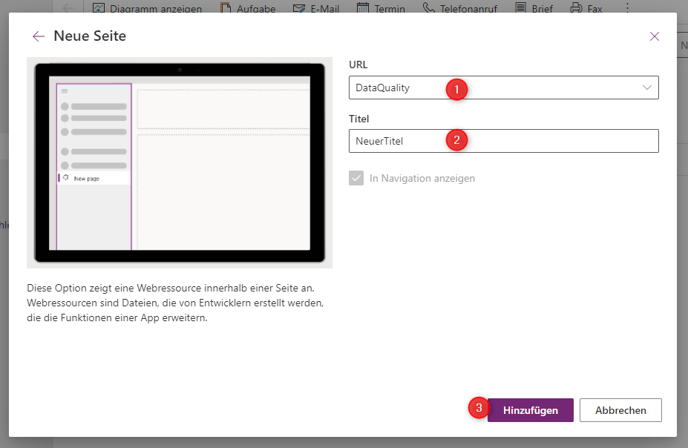
Endergebnis
Nach diesem Tutorial ist snapADDY DataQuality als Registerkarte in Ihrem ausgewählten Hub verfügbar.
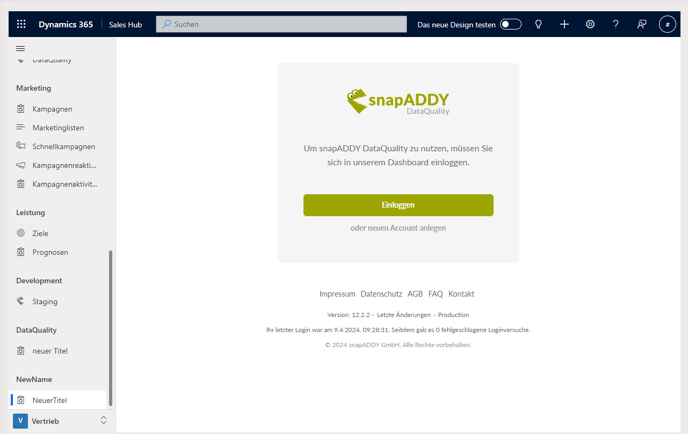
Falls Sie noch Fragen haben, kontaktieren Sie gerne support@snapaddy.com oder Ihren Customer Success Manager.
